Ca expert IT, caut mereu modalități de a-mi îmbunătăți experiența de joc. O modalitate de a face acest lucru este să utilizați NVIDIA Reflex pentru a remedia latența scăzută în jocuri.
Reflex este o nouă tehnologie de la NVIDIA care promite să reducă latența în jocuri. Face acest lucru reducând timpul necesar pentru ca GPU-ul dvs. să reda un cadru.
Pentru a utiliza NVIDIA Reflex, trebuie să aveți o placă grafică NVIDIA și un joc compatibil. Pur și simplu activați Reflex în meniul de setări al jocului și bucurați-vă de jocuri cu latență mai mică.
Dacă sunteți în căutarea unei experiențe de joc cu latență și mai mică, puteți utiliza NVIDIA Reflex cu un monitor G-SYNC. Acest lucru va reduce și mai mult timpul necesar pentru GPU-ul dvs. pentru a reda un cadru.
În această postare vom vorbi despre cum să utilizați reflexul nvidia pentru a remedia latența scăzută în jocuri . Când joacă jocuri multiplayer competitive pe laptopuri și desktopuri, utilizatorii experimentează latența sistemului, care este întârzierea dintre acțiunile de la tastatură sau mouse și rezultatul sau răspunsul afișat pe afișaj (cum ar fi mișcarea caracterului). NVIDIA Reflex (sau NVIDIA Reflex cu latență scăzută ) este o tehnologie susținută de GPU-urile NVIDIA GeForce care vă ajută să vă optimizați computerul pentru acest tip de latență a sistemului și să reduceți această latență în timp ce jucați jocuri. În cele din urmă, acest lucru ajută să reacționați sau să trageți mai repede, să găsiți o țintă mai repede, să reduceți avantajul peep-ului în joc etc.
aplicația nu a putut porni corect (0xc0000022). faceți clic pe OK pentru a închide aplicația

NVIDIA Reflex reduce latența?
Da, NVIDIA Reflex reduce latența. După ceea ce spun ei, cu plăcile grafice de gamă medie la care te poți aștepta pana la 33% îmbunătăţire. Și dacă utilizați un GPU de ultimă generație și un monitor pentru jocuri (rată de reîmprospătare de până la 360 Hz), jucătorii pot experimenta cel mai mic întârziere posibil (până la 80%).
Sună foarte bine, dar există și o mică problemă aici. Este posibil ca NVIDIA Reflex să nu fie activat pe toate GPU-urile sau jocurile. Este limitat la unele jocuri și plăci grafice. Să aflăm mai multe.
Tehnologia NVIDIA Reflex este acceptată Placi grafice NVIDIA GeForce seria 900 si mai nou. În timp ce plăcile grafice de ultimă generație (cum ar fi Seria GeForce RTX 30 ) va avea cu siguranță performanțe mai bune cu tehnologia NVIDIA Reflex, reducerea latenței ar trebui să fie satisfăcătoare pe alte GPU-uri acceptate.
De asemenea, această caracteristică poate fi utilizată într-un joc numai dacă dezvoltatorul jocului a implementat-o acolo. Deci, ca să nu mai vorbim, dacă placa grafică și jocul nu sunt acceptate, nu veți putea profita de modul NVIDIA Reflex Low Latency. Dar există și alte modalități de a activa o latență scăzută acolo unde NVIDIA Reflex nu este acceptat. Să vorbim și despre această parte.
Cum să utilizați NVIDIA Reflex pentru a remedia latența scăzută în jocuri
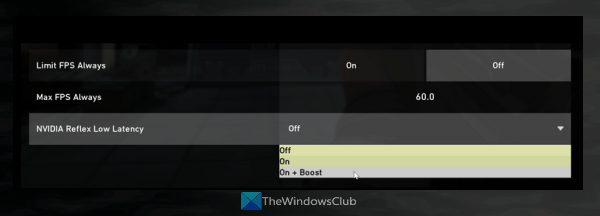
Acum vine partea principală. Credem că aveți deja un GPU NVIDIA GeForce compatibil și un joc pentru a utiliza caracteristica NVIDIA Reflex Low Latency. Dacă da, puteți urma pașii de mai jos pentru a activa și utiliza NVIDIA Reflex pentru a remedia latența scăzută în jocuri:
- În primul rând, asigurați-vă că utilizați cele mai recente drivere GPU NVIDIA GeForce. Dacă nu, accesați Șoferi oficiali Pagina de pornire NVIDIA și descărcați driverul corespunzător. Instalați-l pe sistemul dvs. și reporniți.
- Lanseaza joc
- Acces la Meniul de opțiuni de joc sau setări grafice jocuri sau altă secțiune similară în care este prezentă funcția Reflex
- căuta NVIDIA Reflex cu latență scăzută mod sau opțiune
- Utilizați meniul derulant și selectați Pe opțiune. Mânca Activat + Boost există și o opțiune disponibilă pe care o puteți încerca. Acest mod Boost mărește viteza de ceas a GPU-ului pentru a menține funcția Reflex eficientă. Sau pur și simplu folosește Pe opțiune.
Acest lucru va începe să funcționeze și va reduce întârzierea de intrare și de sistem pentru a vă îmbunătăți experiența de joc.
Activați latența scăzută pentru alte jocuri folosind Panoul de control NVIDIA.
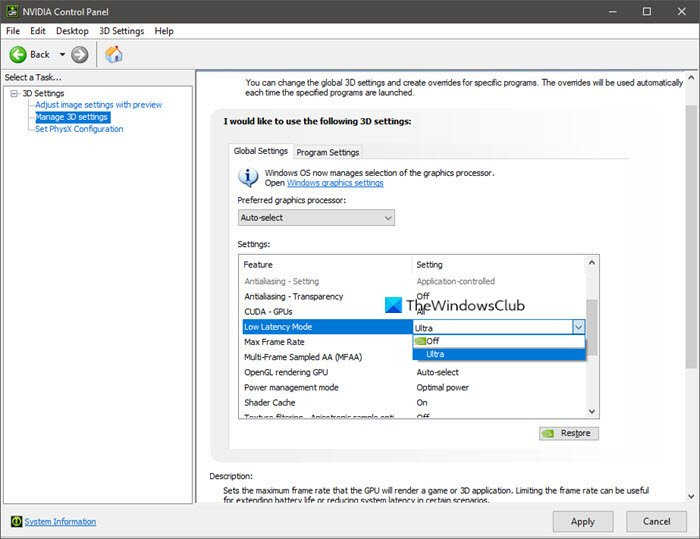
Dacă caracteristica NVIDIA Reflex nu este acceptată sau disponibilă pentru placa grafică și jocul dvs., cel mai bun mod de a reduce întârzierea sistemului și de intrare pe computer este să activați caracteristica modului de latență scăzută sau Mod de latență ultra-scăzută prezent în panoul de control NVIDIA. Iată pașii:
nu poate maximiza fereastra din Windows 10
- Deschideți interfața NVIDIA Control Panel
- Acces la Gestionați setările 3D secțiune
- Acces la Setări globale fila
- Caută Mod de latență scăzută opțiune
- Selectați Ultra opțiune prin meniul drop-down
- clic aplica buton.
Citit: Modul de latență scăzută NVIDIA nu apare pe Windows 11/10
Alte modalități de a reduce latența sistemului
Există câteva alte modalități opționale care pot reduce latența sistemului pentru jocuri. Aceasta include:
- Puteți obține un monitor și un mouse pentru jocuri (cu o rată de sondare mai mare) cu compatibilitate Reflex. Acestea includ Alienware AW61M, Acer Predator Cestus 350, Asus ROG Chakram X, Corsair KATAR PRO WIRELESS, Acer Predator X25 (360Hz), Acer Predator XB273U NX (240Hz), MSI Oculux NXG253R (360Hz), Viewsonic ELITE (360Hz), etc. Dacă mouse-ul și monitorul dvs. de gaming au deja performanțe optime, nu trebuie să vă gândiți la actualizarea hardware-ului.
- Opriți sincronizare verticală . Puteți face acest lucru în setările grafice ale jocului sau în Panoul de control NVIDIA.
- Activați accelerarea hardware pe computerul dvs. Windows
- Activați modul joc pe computerul dvs. cu Windows 11/10. Vă ajută să vă optimizați computerul pentru jocuri.
- Rulați jocul în ecran complet în loc de ecran complet fără margini etc.
Asta este tot! Sper că acest lucru vă ajută.
Conectat: Nu s-au putut obține setările în NVIDIA GeForce Experience
Jocuri acceptate pentru NVIDIA Reflex cu latență scăzută
Mai jos este o listă de jocuri acceptate și compatibile pentru modul NVIDIA Reflex Low Latency. Lista va crește cu siguranță pe măsură ce mai mulți dezvoltatori de jocuri încorporează tehnologia NVIDIA Reflex în jocurile lor.
- Call of Duty: Modern Warfare
- Memoria vie este nesfârșită
- înrolat
- Apex Legends
- zeul razboiului
- A SARI
- Cutremur: Campioni
- GRIT (aproape)
- Câmpul de luptă 2042
- evaluare
- Call of Duty: Warzone
- Destinul 2
- Call of Duty: Black Ops Cold War
- Mări
- Loopmancer
- Kovaak 2.0 Meta
- Rugini
- Overwatch
- Call of Duty: Vanguard
- Laţul morţii
- splitgate
- CRSED F.O.A.D
- Evadare din Tarkov
- alergător fantomă
- Destinul 2
- Icar
- nouă până la cinci
- criza sifonului
- Warhammer 40.000: Darktide (în curând)
- Shadow Warrior 3
- Rainbox Six Siege (necesită seria GeForce 10 sau o versiune ulterioară)
- Timpul petrecut în Sandrock
- Vânătoarea de fantome la miezul nopții
- Iad: Blade's Edge
- Tunetul Războiului
- Gata sau nu
- Warface
- iRacing
- Extragerea Rainbow Six
- Super oameni etc.
Cum se descarcă și se instalează NVIDIA Reflex?
Dacă sunteți un dezvoltator de jocuri și doriți să măsurați și să optimizați latența sistemului în timpul dezvoltării jocului, puteți descărca și instala SDK NVIDIA Reflex din developer.nvidia.com . Și apoi puteți implementa un mod de latență scăzută pentru joc. Pe de altă parte, dacă sunteți utilizator și doriți să activați modul de latență scăzută NVIDIA Reflex, trebuie să aveți un joc și un GPU acceptate. Puteți verifica această postare pentru detalii.
Cum se reduce latența NVIDIA?
Dacă doriți să reduceți latența sistemului pentru jocuri, atunci una dintre cele mai bune opțiuni este utilizarea NVIDIA Reflex cu latență scăzută modul. Această caracteristică este prezentă în Seria NVIDIA GeForce 900 GPU și mai sus și 40+ jocurile pentru acesta sunt acceptate. Cei fără un GPU și un joc acceptat pot activa Mod NVIDIA cu latență ultra-scăzută din panoul de control NVIDIA.
Citeşte mai mult: Panoul de control NVIDIA lipsește din Windows 11/10.














